soft help
 |
e���� |  |
P-Time Rec | |
| �Ζ����ԊǗ��\�t�g | �Ζ����ԊǗ��\�t�g�i�A���o�C�g/�p�[�g�^�C�}�[��p�j | |||
������͑�������ł�
�\�t�g�̎d�l�ie���ǁj�ɂ��Ă���������������������
| ��� | �v���t�@�C�����ύX | �Ζ��`�Ԑݒ� | �V�t�g���ύX |
| �A�Ǝ��Ԑݒ� | �ۂߎ��Ԑݒ� | ��x���ݒ� | �L���x�ɐݒ� |
| �N�Z���ݒ� | �����ݒ� | �N�x�J�n���ݒ� | �x�e���Ԑݒ� |
| �ΑӃf�[�^�폜 | ���A�X�C�b�` | ���ʐݒ� |
| �ݒ� |  |
 |
||
|
|
||||
| ��� | ���� | |||
|
|
||||
| �v���t�@�C�����ύX | ���� | |||
|
|
||||
| �Ζ��`�Ԑݒ� | �� | �i�V | ||
|
|
||||
| �V�t�g���ύX | ���� | |||
|
|
||||
| �A�Ǝ��Ԑݒ� | ���� | |||
|
|
||||
| �ۂߎ��Ԑݒ� | ���� | |||
|
|
||||
| ��x���ݒ� | �� | �� �\���̂� |
||
|
|
||||
| �L���x�ɐݒ� | �� | �i�V | ||
|
|
||||
| �N�Z���ݒ� | ���� | |||
|
|
||||
| �����ݒ� | ���� | |||
|
|
||||
| �N�x�J�n���ݒ� | �� | �i�V | ||
|
|
||||
| �x�e���Ԑݒ� | ���� | |||
|
|
||||
| �ΑӃf�[�^�폜 | ���� | |||
|
|
||||
| ���A�X�C�b�`�@ | �� | �i�V | ||
|
|
||||
| ���ʐݒ� | �� | �� e���ǂƂ͔� |
||
| �ݒ��� | |
 |
|
| �v���t�@�C�����X�g �ݒ�ς݂̃v���t�@�C�������ꗗ�ŕ\������܂� �Z�����^�b�v�����`�F�b�N�����������̂��A�ҏW�Ώ��ł� ���^�C�����R�[�h�̃v���t�@�C����ւ��Ƃ͘A�����Ă��܂��� |
|
| �lj��{�^�� �v���t�@�C����lj����鎞�ɉ����܂� �v���t�@�C�����̂ݓ��͂��A�f�t�H���g�l���ݒ肳��܂��̂� �s�x�A�ݒ荀�ڂ̐ݒ��ύX���Ă������� |
|
| �@
|
|
| �R�s�[�{�^�� �������v���t�@�C����lj����܂����A�ݒ�ς݂̃v���t�@�C���� �v���t�@�C�����̂ݕύX���Ēlj����鎞�Ɏg���܂� �R�s�[���́A���݃`�F�b�N�̓����Ă���v���t�@�C�����Ώ� �Ⴆ�A�A���o�C�g�]�ƈ��̃v���t�@�C�����쐬���鎞�� �֗��ł� �x�e���Ԃ̐ݒ�̓R�s�[����܂���̂ŁA�R�s�[�ŐV��������� �v���t�@�C���̋x�e���Ԃ͌ʂɐݒ肵�Ă������� �i�x�e���Ԃ��V�t�g���ɂ��Ă��鏊������܂��̂Łj |
|
| �@
|
|
| �폜�{�^�� ���v���t�@�C�����P�R�̎��́A�\������܂��� �`�F�b�N�̓����Ă���v���t�@�C�����폜���܂� �v���t�@�C���̍폜�Ƌ��ɁA�Y������ΑӃf�[�^�� �폜����܂��̂ŁA���C��t���������� |
|
| �@
|
|
�ݒ荀�� |
|
| �@���ꂼ��̍��ڂ́A�h�����h���^�b�v����Ɛݒ�r���[�� ��ւ��܂� �ݒ�l���X�V�����^�C�~���O�́h����h�����������ł� �^�u�o�[���瑼�̃r���[�ɑJ�ڂ���O�ɁA���Ă������� |
|
|
|
|
| �v���t�@�C�����ύX | |
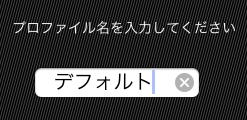 |
|
| �v���t�@�C������ݒ肵�܂� �Łh����h�ƕύX�O�̖��O�ƂȂ�܂� |
|
|
|
|
| �Ζ��`�Ԑݒ� | |
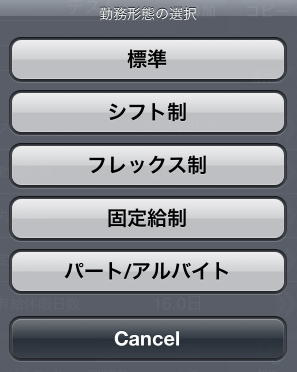 |
|
| �v���t�@�C���̋Ζ��`�Ԃ�I�����܂� | |
|
|
|
| �V�t�g���ύX | |
���Ζ��`�Ԃ��V�t�g���A�p�[�g/�A���o�C�g�h�̃v���t�@�C���I�� �̂ݕ\������܂� |
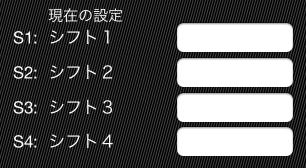 |
| �V�t�g����ύX���鎞�Ɏg���܂� ���ꂼ��C�ӂ̖��O����͂��A�h����h�Ŋm�肵�܂� �̃V�t�g���́A�ύX�O�̖��O�ƂȂ�܂� |
|
|
|
|
|
�A�Ǝ��Ԑݒ��i�t���b�N�X�A�Œ�v���t�@�C���ł͕\�����܂���j |
|
���W���v���t�@�C���̂� |
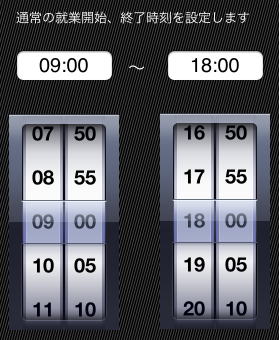 |
| �V�t�g���A�p�[�g/�A���o�C�g�h�̃v���t�@�C���I���̂� ���e�V�t�g�ʂɎ�����ݒ� �����o���́A�ݒ肳�ꂽ�V�t�g���ŕ\�����܂� |
|
|
|
|
| �ۂߎ��Ԑݒ� | |
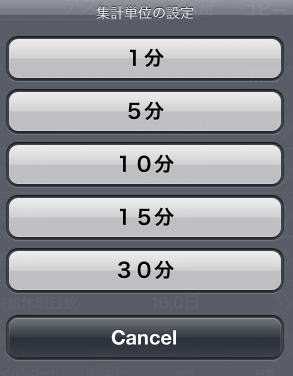 |
|
|
|
|
| ��x���ݒ� | ��В�x���̗j����ݒ肷��ꍇ�A�X�C�b�`���I���ɂ��܂� |
���p�[�g/�A���o�C�g�h�̃v���t�@�C���I���̏ꍇ�́A �@�@�\�����܂��� |
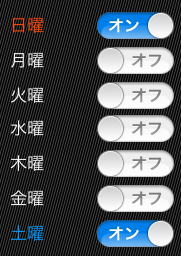 ���摜��iOS5�̏ꍇ |
|
|
|
| �L���x�ɐݒ� | |
�������N�����́A�P�Q�����f�t�H���g |
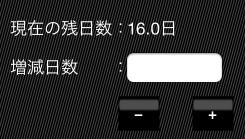 ���݂̗L���x�Ɏc������\�����܂� |
 �Ⴆ�A�P�O���lj�����ꍇ �P�O����͂��āA�h�{�h�{�^�������� |
|
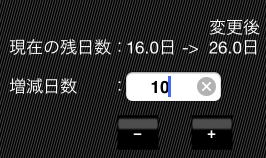 �ύX��̓�����\�����܂� �h�߂�h�{�^���������ƒl���X�V����܂� �ύX�Ȃ��̏ꍇ�́A�ɂ��āh�߂�h�{�^���������܂� |
|
|
|
|
| �N�Z���ݒ� | �����A���ߓ��̗��� |
| �ݒ�͔͈͂́A�P�`�Q�V�܂� | |
|
|
|
| �����ݒ� | |
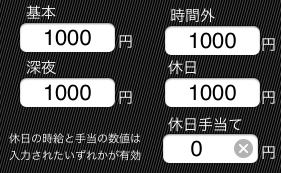 |
|
| ���ԑѕʂ̎�����ݒ肵�܂� ���ł����ԏW�v�͋@�\���܂� �����^�T�Z�z�Z�o�Ɏg�p���Ă��܂� |
|
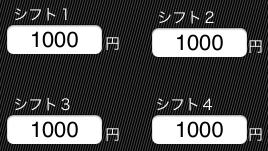 ���p�[�g/�A���o�C�g�v���t�@�C���̎��̂� |
|
|
|
|
| �N�x�J�n��(Ver.2.0����) | |
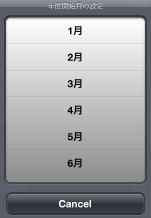 ��v�N�x�J�n�̌���I�����܂� �N�ԏW�v�Ŏg�p���܂� |
|
|
|
|
| �x�e���Ԑݒ�(Ver.2.0����) | |
 �@�I�����ꂽ�v���t�@�C���� �@�V�t�g���ƃp�[�g/�A���o�C�g�h�̃v���t�@�C���̏ꍇ�́A�V�t�g�����\�� �A�V�������Ԃ�ݒ肷��ꍇ�̒lj��{�^�� �B�ݒ肷�鎞�Ԃ���� �@���h�lj��h�{�^�����C�̃Z�����^�b�v���ē��͉� �C�ݒ肳�ꂽ���ԃ��X�g �@���X�g���̍��v���Ԃ��E�ɕ\�� 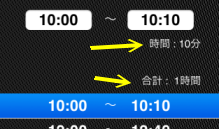 ���X�g����ݒ莞�Ԃ��폜����ꍇ�� 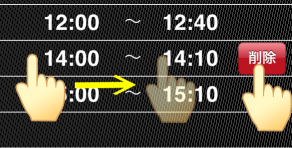 �Z�����X���C�v �폜�{�^���Őݒ莞���̍폜 |
|
|
|
|
| �ΑӃf�[�^�폜�@(Ver.�Q�D�P����j | |
| ���炩�̗��R�ŋΑӃf�[�^���폜����K�v������ꍇ�� �g���܂� �h�ݒ�h��ʂ̍���Ƀ{�^����lj����܂��� |
|
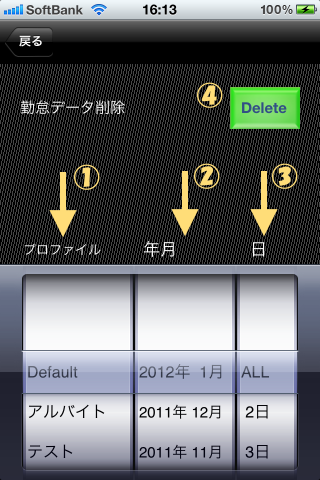 |
��ʉ��Ƀs�b�J�[View���\������A �o�^�ς݂̃v���t�@�C���y�сA�N���A�����\������Ă���Ǝv���܂� �@�̃v���t�@�C�����[���A�A�̔N�����[������]������ƁA �o�^����Ă���N���A����ѓ��̕\����������ւ��܂� |
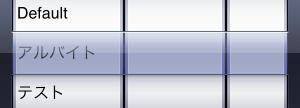 |
�v���t�@�C�����o�^�ς݂ł��A�ΑӃf�[�^�̖����ꍇ�́A���}�̂悤�ɂȂ�܂� �܂��A�C�̍폜�{�^���͔w�i�F���_�[�N�O���C�ʼn������Ƃ��o���܂��� |
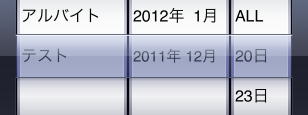 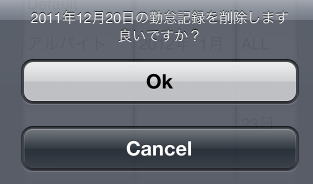 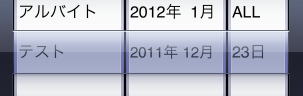 |
���P�ʂ̍폜 ���̗�ł́A�v���t�@�C���h�e�X�g�h�� �h2011�N12���h�A�h20���h���폜���܂� ���������N�����Ƀ��[�������킹�� �hDelete�h�{�^���������܂� �폜�m�F�̖₢���킹��\�����܂��̂� �hOk�h��I������ƍ폜����܂� |
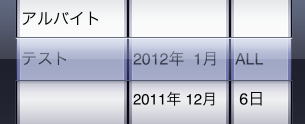 |
���P�ʂ̍폜 ���̃��[�����ŏ㕔�́hALL"�ɍ��킹�܂� �hDelete"�{�^���������ƊY���v���t�@�C���A�N���̋ΑӃf�[�^�S�Ă��폜����܂� |
|
|
|
| ���A�X�C�b�` | |
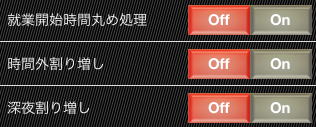 ���S�Ă̋Ζ��`�Ԃŕ\�������킯�ł͂���܂��� |
�A�ƊJ�n���Ԋۂߏ��� �@�A�Ǝ��Ԑݒ�̂���v���t�@�C���̂ݗ��p�\ �@�n�Ǝ��ԑO�̂P���Ԉȓ��̃^�C�����R�[�h�̋L�^���n�Ǝ��Ԃ� �@�ۂ߂�@�\ �@�����ʏW�v�̎����C���ł͓����܂��� ���ԊO���葝�� �@�o���ދ܂łŁA���ԍT���������ƂłW���Ԃ���ꍇ�� �@���ԊO�Ƃ��ď������邩�ۂ� �[�銄�葝�� �@�Ζ����Ԓ��A�Q�Q�O�O�`�����O�T�O�O�܂ł̎��Ԃ��܂܂��ꍇ�A �@�[��Ζ��Ƃ��ď������邩�ۂ� |
| Ver.2.1���lj� �h�o�h�ō���Ƃ��Ȃ��̂��ړI�ł��B �P���ɂP���e���ǂ��J���Ƃ����O��̋@�\�ł� �h�W���h�v���t�@�C���݂̂ŋ@�\���܂� �����̋Ζ��`�Ԑݒ�ł́A���̃X�C�b�`�͕\������܂��� �������ƌ����Ă��A���S�����ł͂���܂���B �������������́A�ȉ��̒ʂ�ł� �E�ݒ肳�ꂽ�o�Ύ������z���������Be���ǂ́h�^�C�����R�[�h�h���A�h���ʏW�v�h���J������ �E�h�ғ����h�̓� �E�h�x�Ɂh�ł͖������B�i���x�̓��́A�ߑO�A�ߌオ������܂���̂őō����܂���j �^�C�}�[�L�^�ł͂���܂���̂ŁA�o�b�e���[����Ƃ͊W�L��܂��� |
|
|
|
|
| ���ʐݒ��@���jVer.2.7�̉�� | |
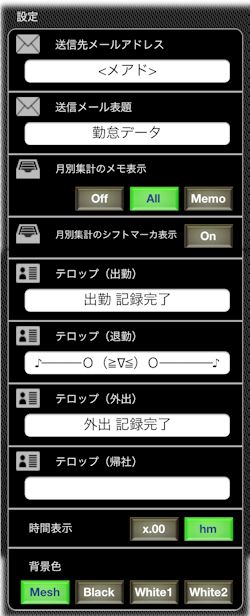 |
|
| ���M�惁�[���A�h���X �b�r�u�t�@�C���̑��M�� |
|
| ���M���[���\�� �b�r�u�t�@�C�����M���[���̕\�� |
|
| ���ʏW�v�̃����\�� Off�B�B�B�펞��\���B�������e�́A�Z�������� All�B�B�B�펞�\�� Memo�B�B�B�����L�^��������̂ݕ\�� |
|
| ���ʏW�v�̃V�t�g�}�[�J�\�� �V�t�g���A�p�[�g/�A���o�C�g�v���t�@�C���̂� �S�V�t�g�ʂɐF�����}�[�J�\�� �V�t�g�}�[�J�\���̎���������� |
|
| �e���b�v �^�C�����R�[�h�� �L�^��ɕ\�����郁�b�Z�[�W |
|
| ���ԕ\�� ���D�O�O�B�B�B�����\�� �����B�B�B���Ԃƕ� |
|
| �w�i�F �w�i�F�ؑ� |
|
Copyright © AiMiS, all right reserved, since 2006.
�ΑӁA�^�C�����R�[�h�A�d���A�A���o�C�g�A�c��
|